วิธีการเพิ่มตรวจสอบการสะกดเพื่อ Notepad ++

หากคุณติดตั้ง Notepad ++ พร้อมการตั้งค่าเริ่มต้นคุณน่าจะติดตั้งปลั๊กอินตรวจการสะกดอยู่แล้ว นี่คือวิธีการเปิดใช้งาน
Notepad ++ เป็นโปรแกรมแก้ไขข้อความที่เราโปรดปรานและต้องมีมีการเปลี่ยนแผ่นจดบันทึก น่าเสียดายที่แม้ว่าจะมาพร้อมกับเครื่องมือตรวจสอบการสะกดคำ แต่ก็ไม่มีไฟล์พจนานุกรมที่จำเป็นสำหรับการเรียกใช้ มาตั้งค่ากัน
คลิกเมนูปลั๊กอินและเลือก Spell-Checker >> วิธีใช้… *
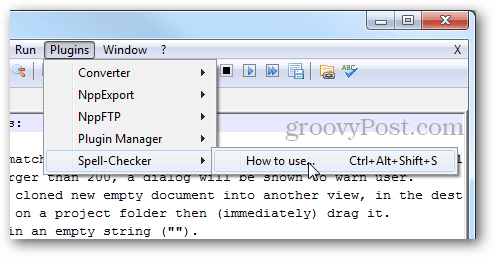
* หาก Spell Checker ไม่ปรากฏขึ้นในรายการให้เปิดตัวจัดการปลั๊กอินและตรวจสอบจากแท็บที่มีอยู่แล้วคลิกติดตั้ง
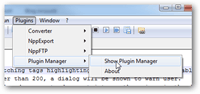
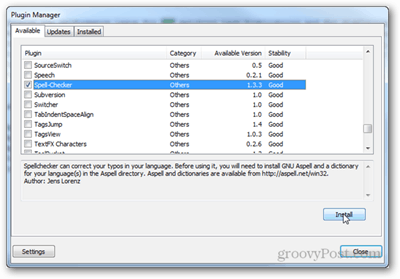
ตอนนี้ไปตามลิงค์ในหน้าต่าง“ วิธีใช้ Spell-Checker” เพื่อ http://aspell.net/win32/
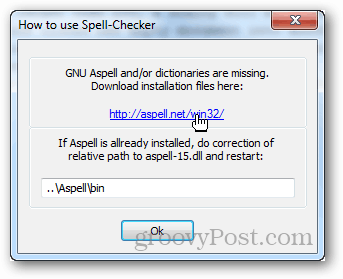
ที่นี่คุณจะต้องมีสองไฟล์ แรกคือไฟล์ไบนารีสำหรับซอฟต์แวร์ห้องสมุด
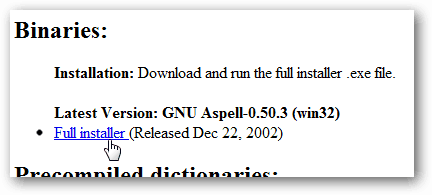
ที่สองคือพจนานุกรมที่รวบรวมไว้ล่วงหน้า (รายการคำ) ในภาษาที่คุณต้องการ
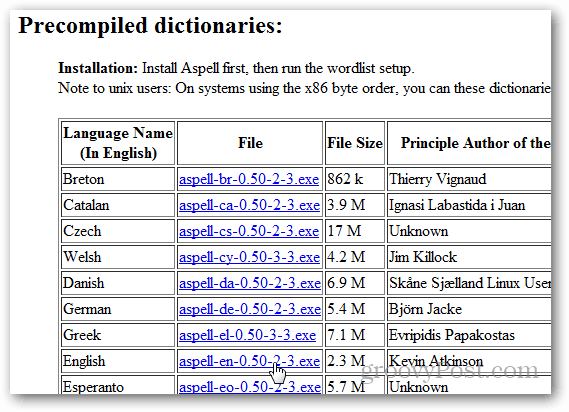
เรียกใช้ตัวติดตั้งไบนารีตัวแรกก่อนชื่อเต็มควรเป็น Aspell-0-50-3-3-Setup.exe และควรมีขนาด 1,277KB ติดตั้งง่ายเพียงคลิกถัดไปหลายครั้ง
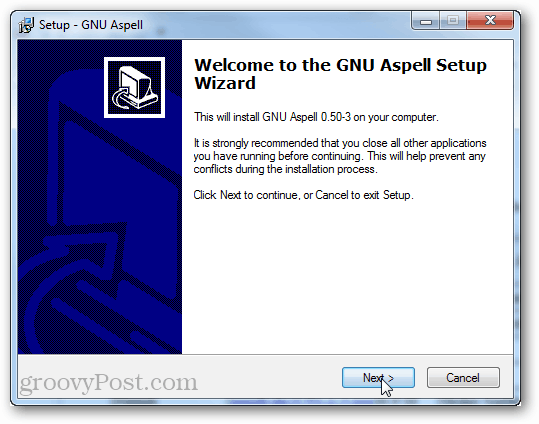
ถัดไปติดตั้งไฟล์พจนานุกรม มีการตั้งค่าชนิดเดียวกัน คลิกถัดไปจนกว่าจะเสร็จ
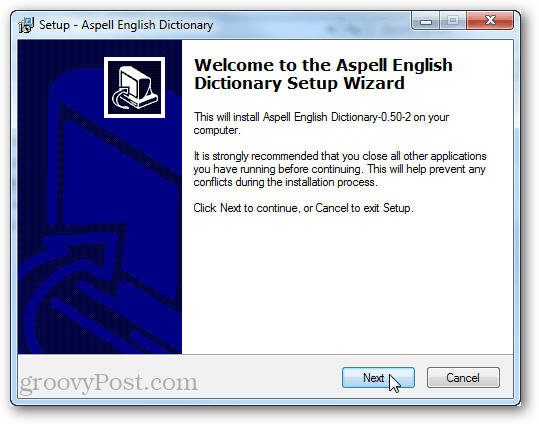
ตอนนี้สิ่งที่คุณต้องทำคือออกและรีสตาร์ท Notepad ++
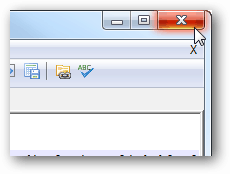
เครื่องมือตรวจสอบการสะกดคำจากเมนูปลั๊กอินควรมีตัวเลือกต่าง ๆ คลิกตัวตรวจสอบการสะกดเพื่อเริ่มการตรวจสอบการสะกดคำ คุณยังสามารถใช้ Ctrl + Alt + Shift + S เป็นทางลัดสำหรับสิ่งนี้
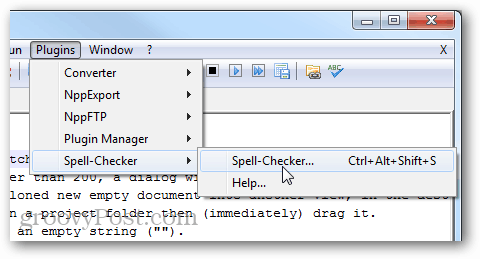
กล่องโต้ตอบตรวจการสะกดคำแบบเปิดทำงานคล้ายกับคุณลักษณะ "ค้นหา" ยกเว้นว่าการตรวจการสะกดนั้นจะค้นหาคำที่ไม่ตรงกับพจนานุกรมโดยอัตโนมัติ
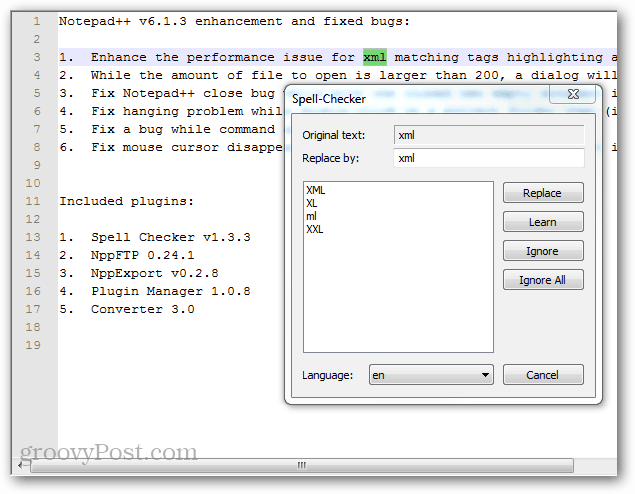
นั่นคือทั้งหมดที่มีเพื่อตั้งค่าการตรวจสอบการสะกดNotepad ++ หากคุณไม่ใช่ผู้ใช้ Notepad ++ ให้เปลี่ยนเป็น notepad.exe โดยใช้ Ninite ซึ่งเป็นแอปฟรีที่ติดตั้งฟรีแวร์ที่ดีที่สุดบนเน็ตได้อย่างง่ายดาย









![แทนที่ Notepad ด้วยตัวแก้ไขคุณสมบัติ Notepad ++ ที่บรรจุ [groovyDownload]](/images/freeware/replace-notepad-with-feature-packed-notepad-editor-groovydownload.png)
ทิ้งข้อความไว้